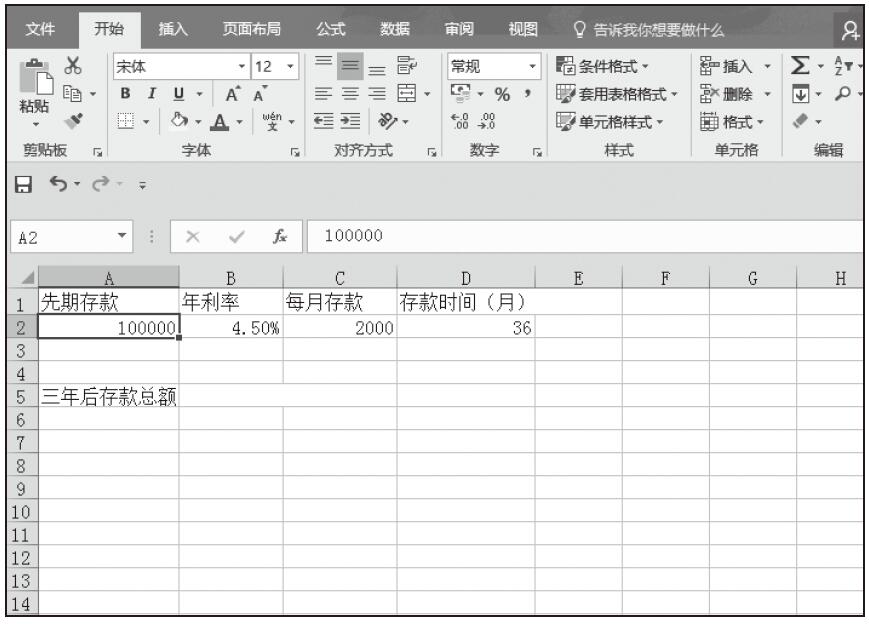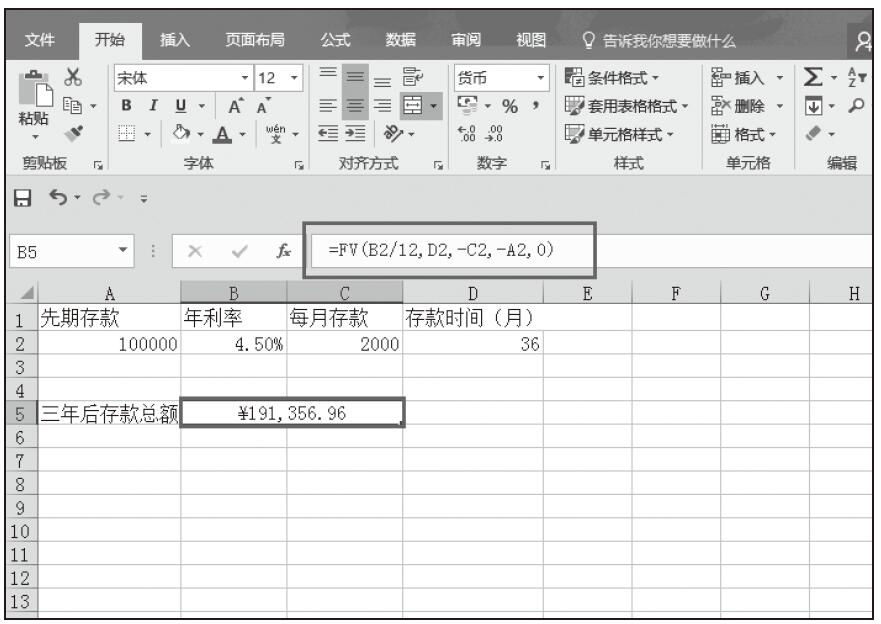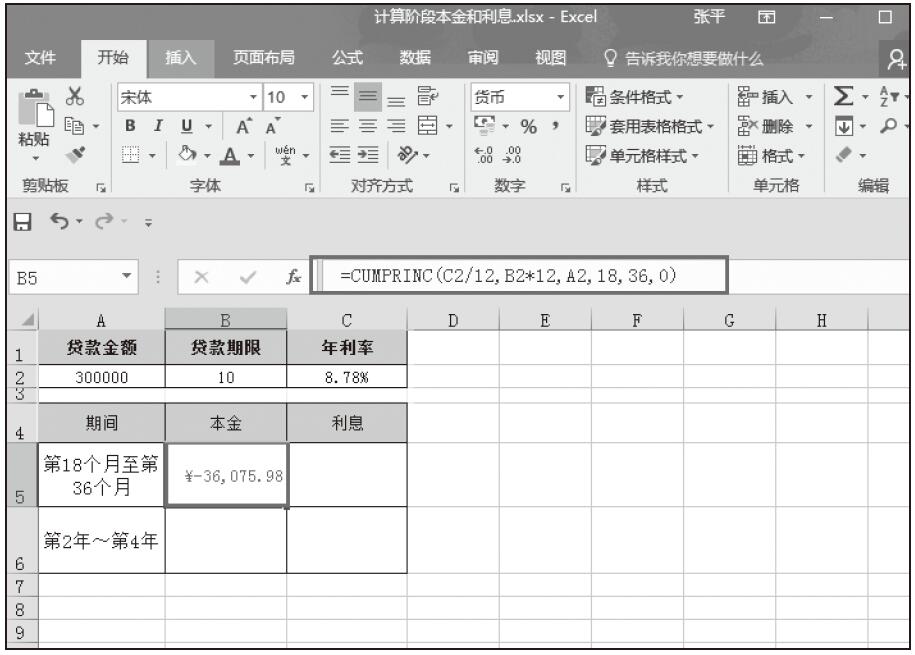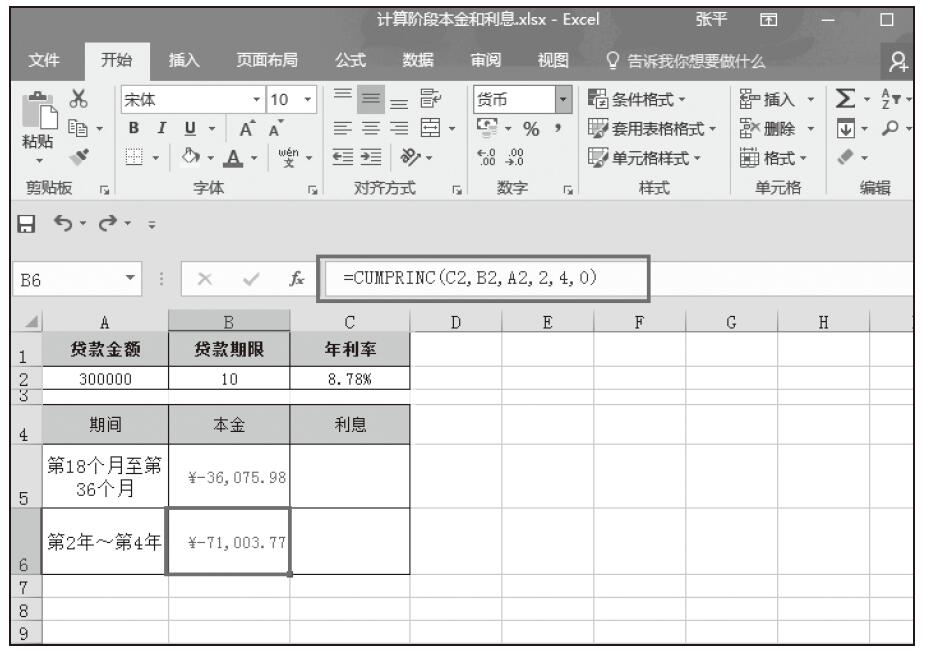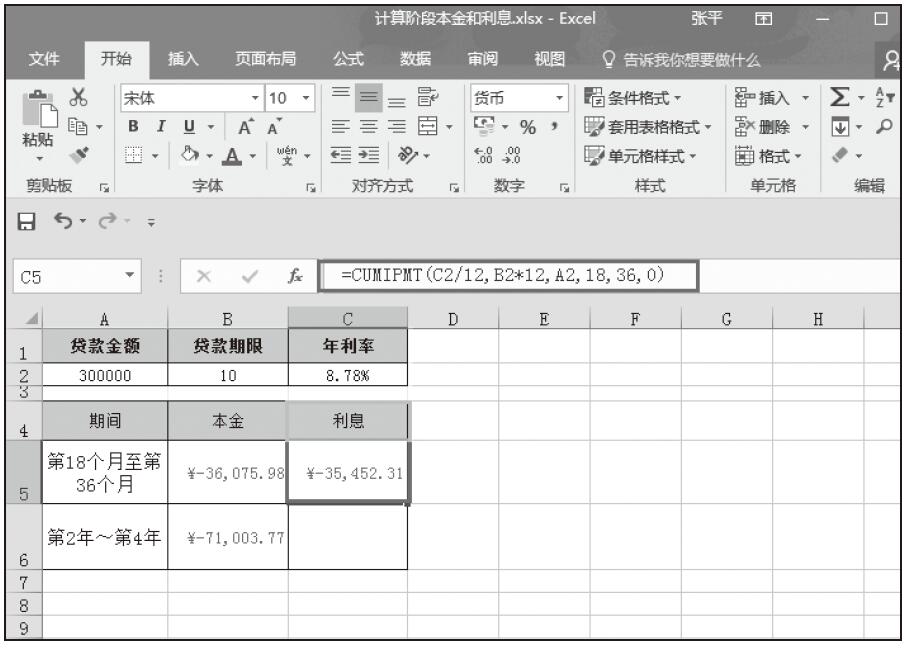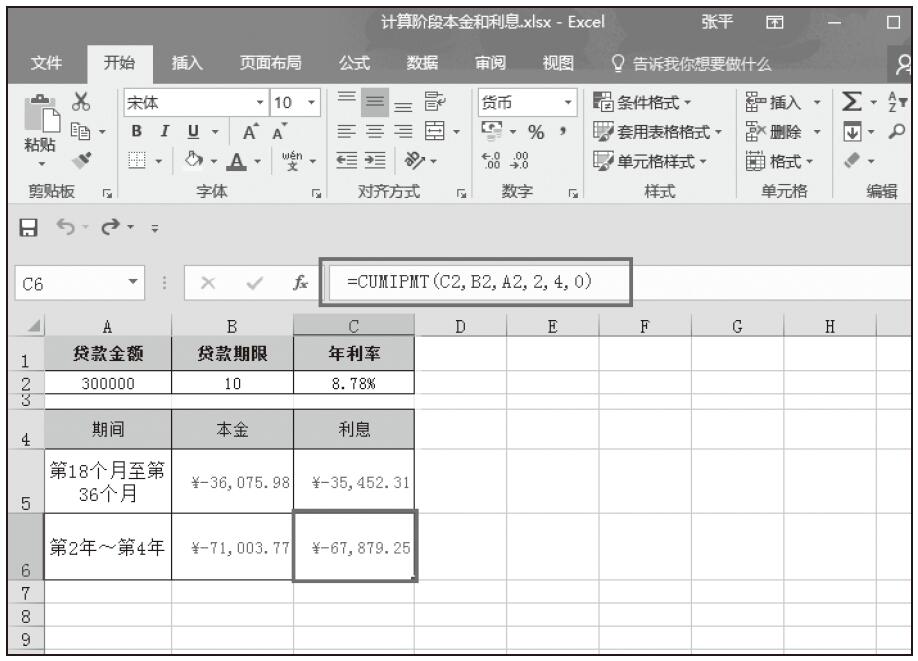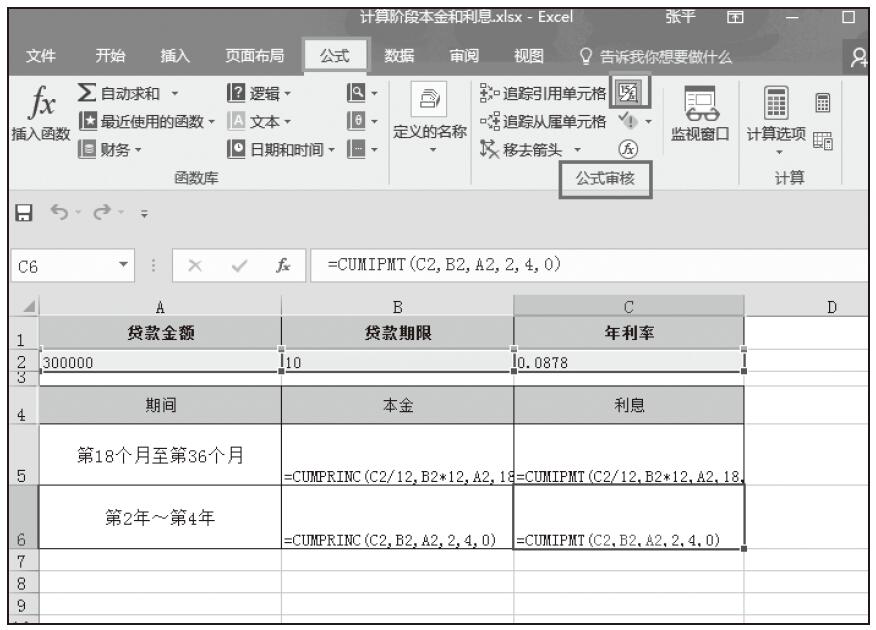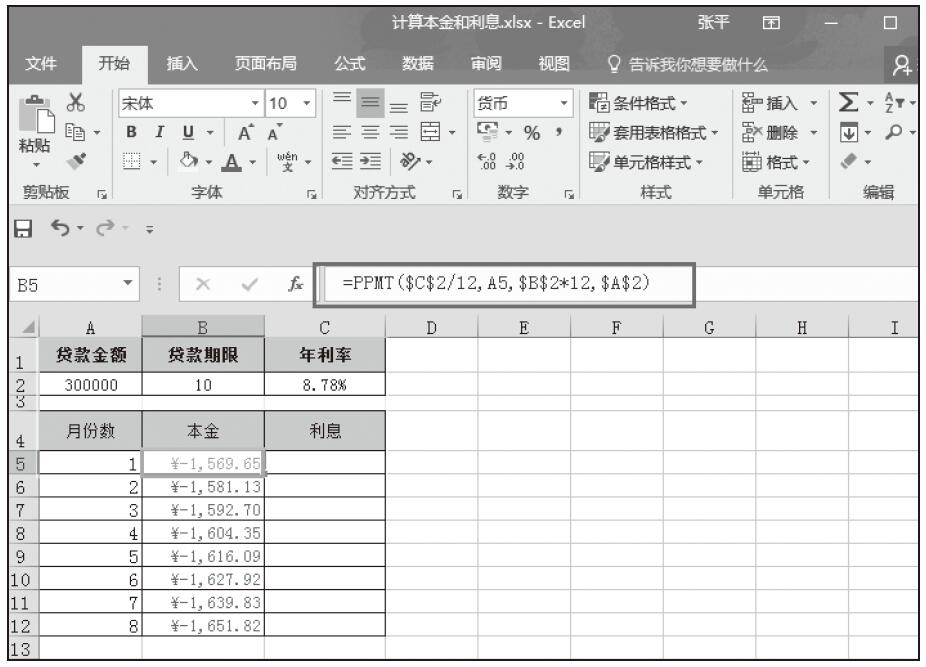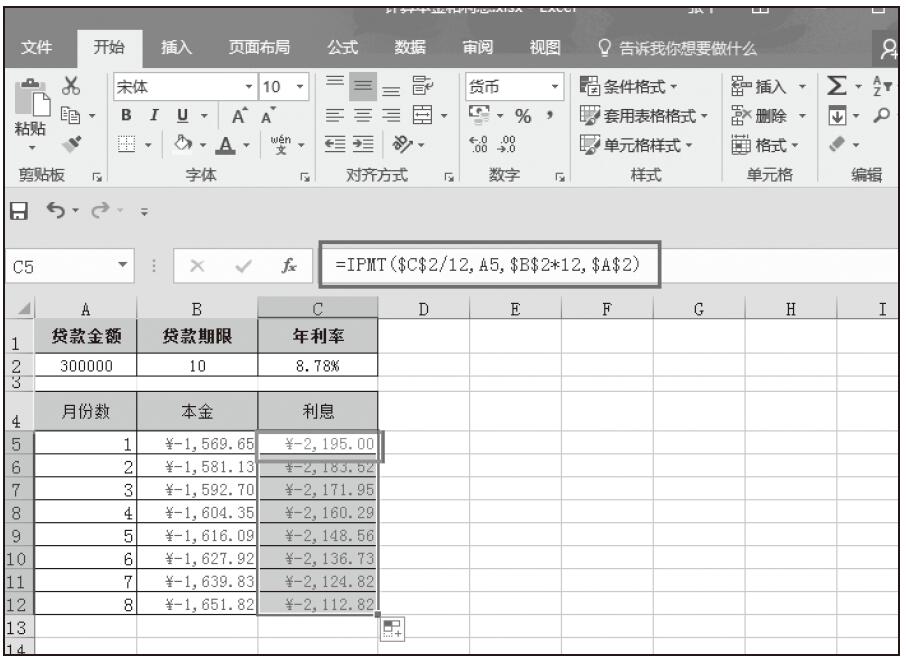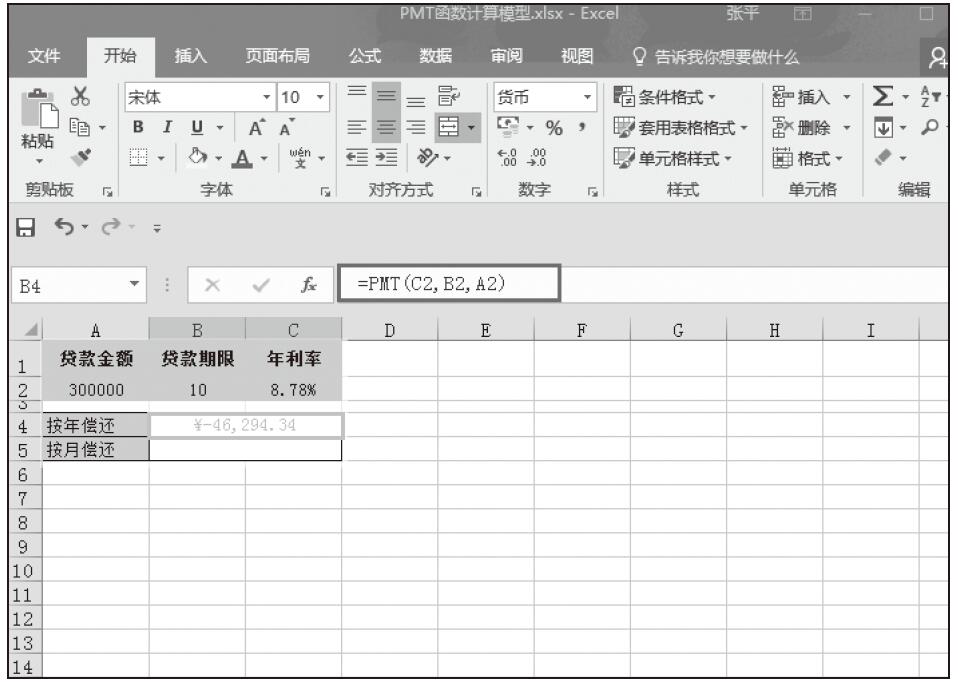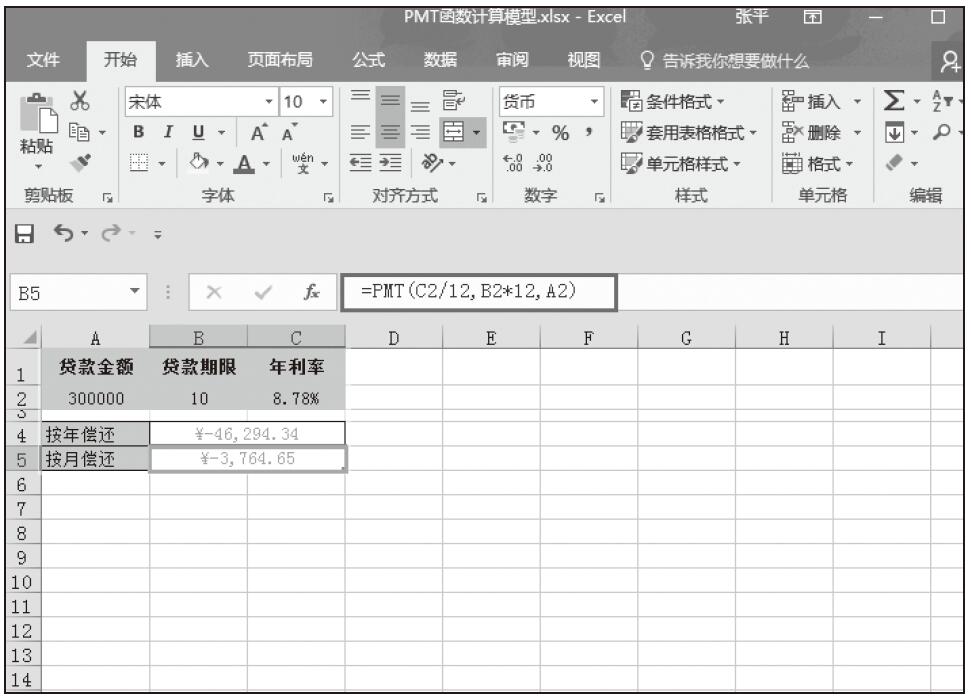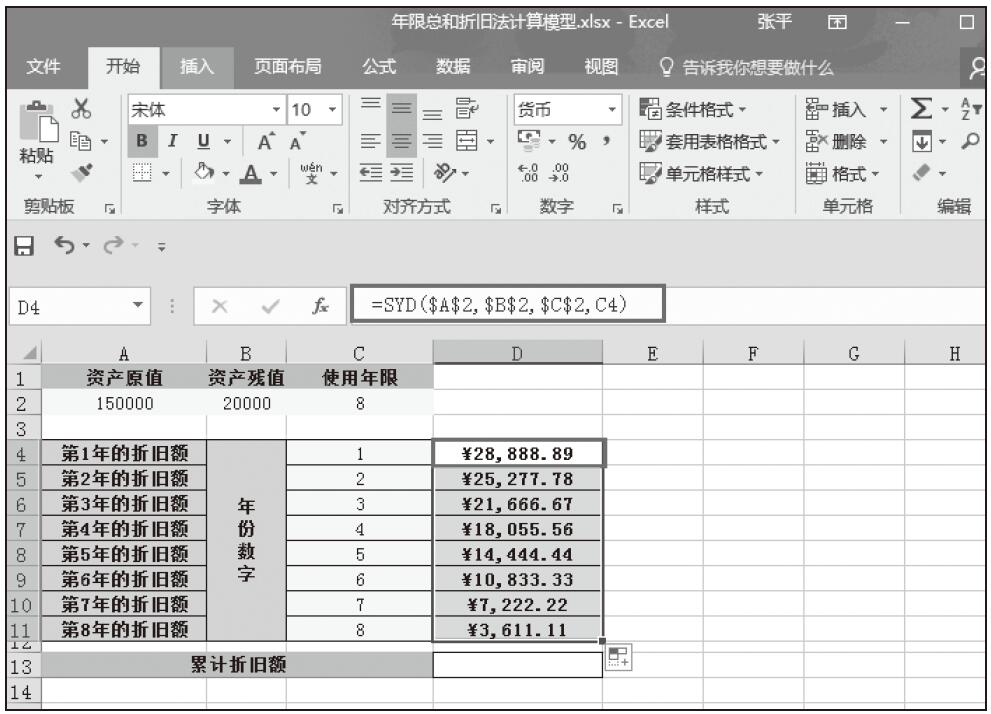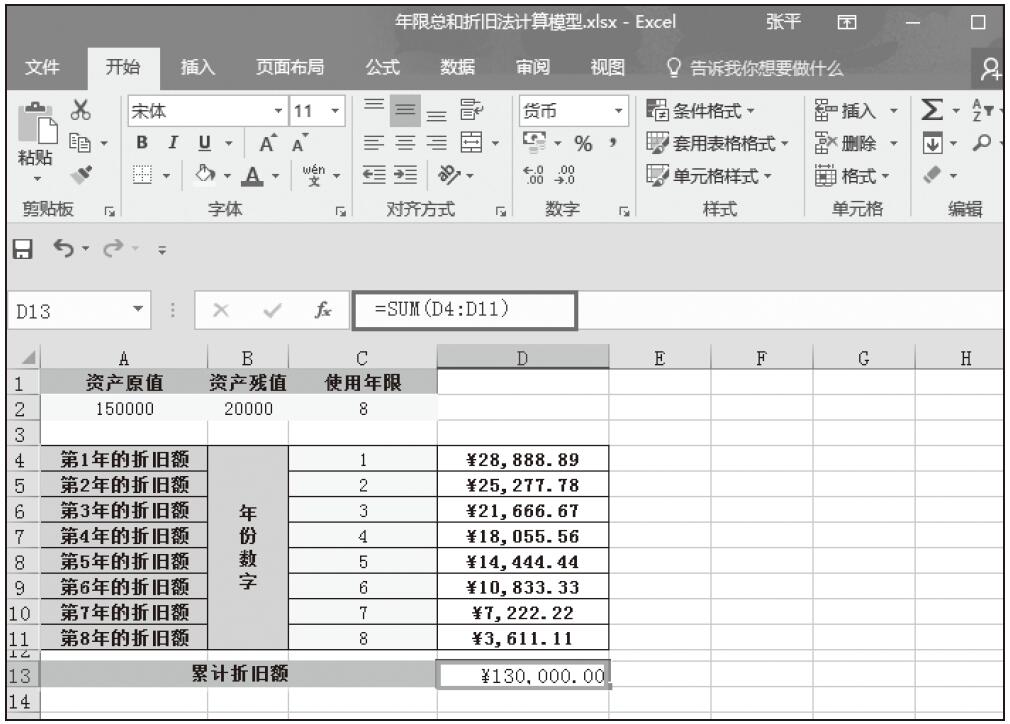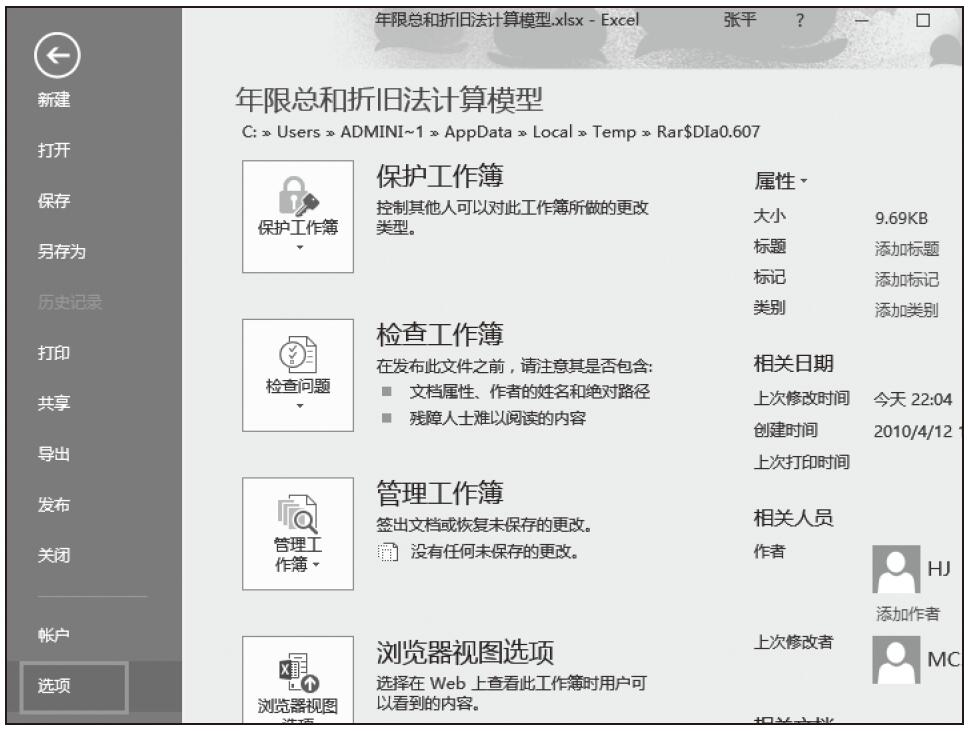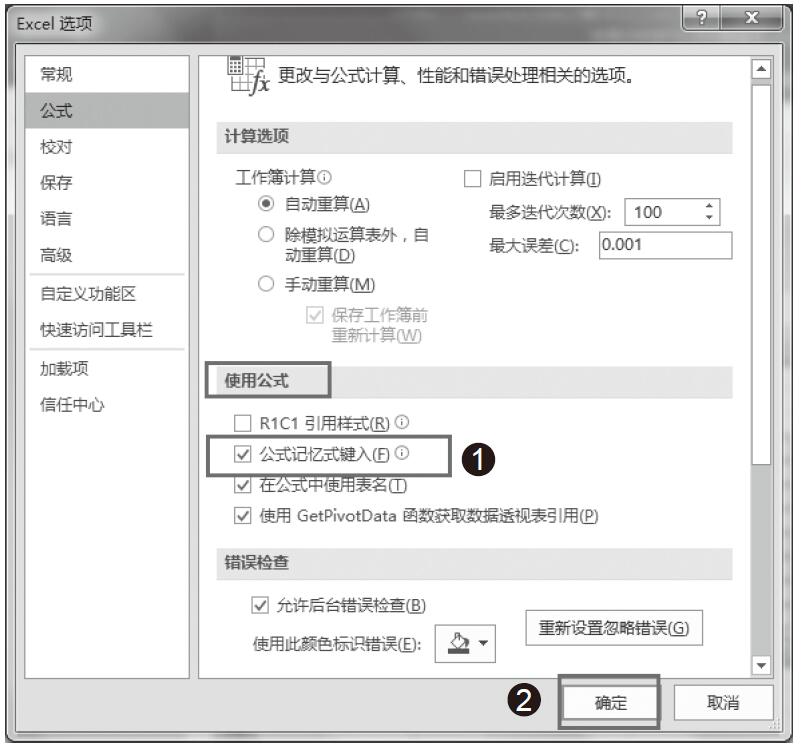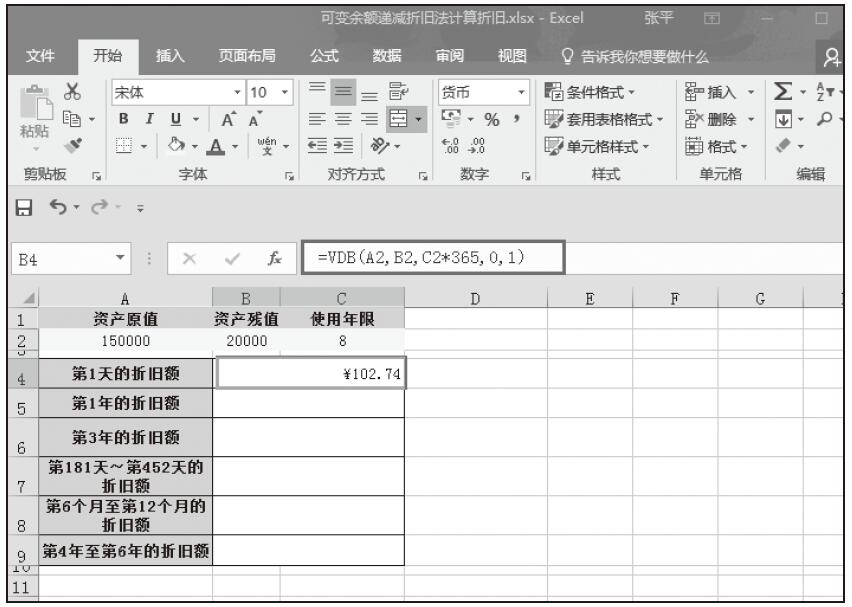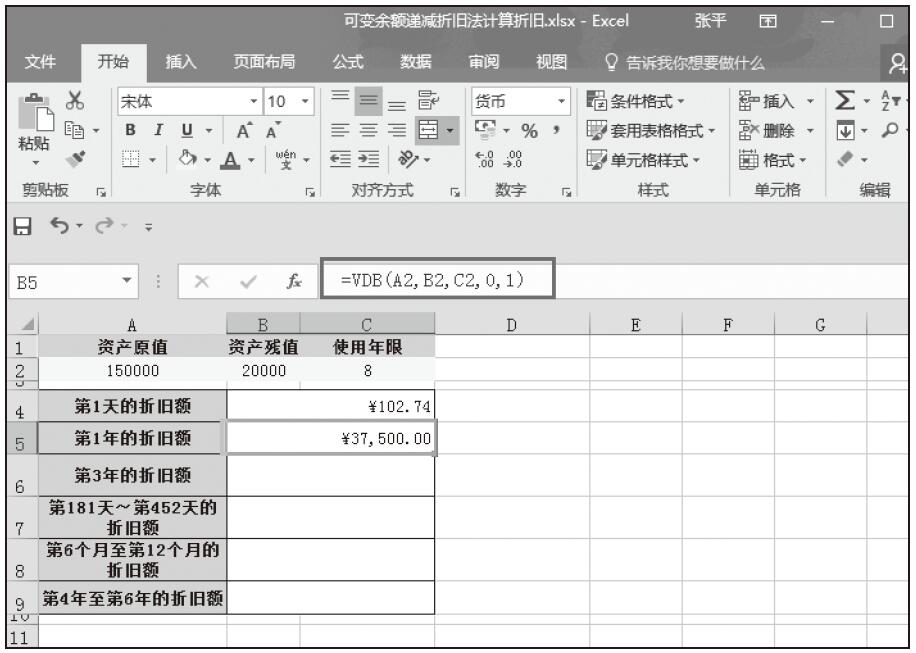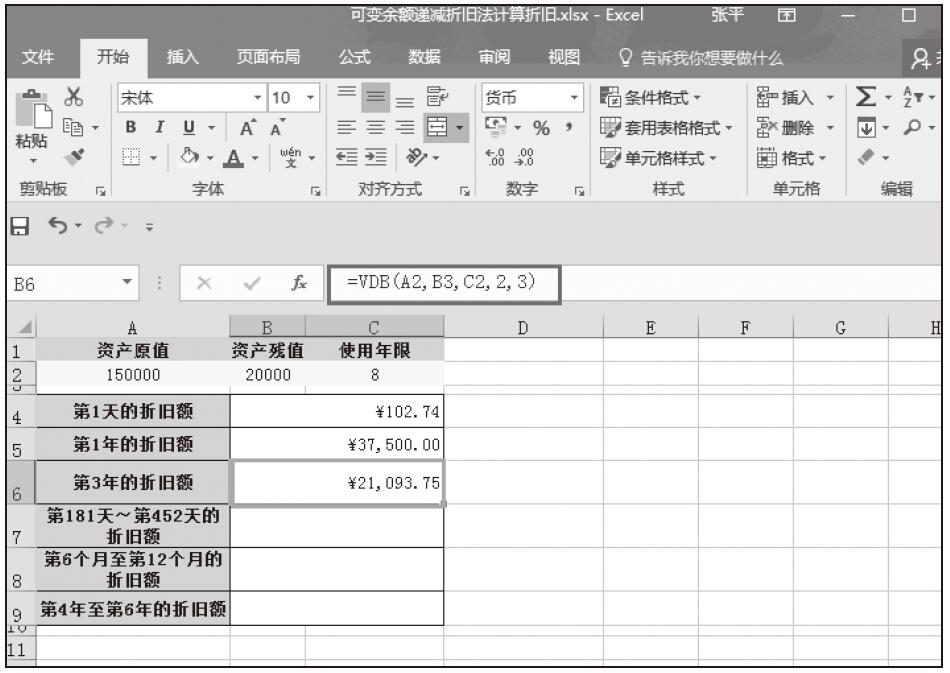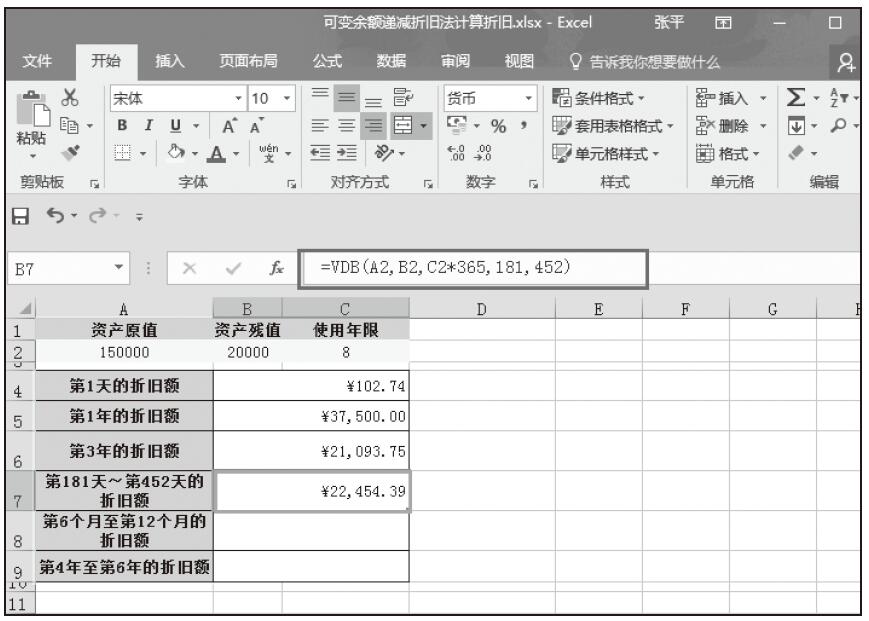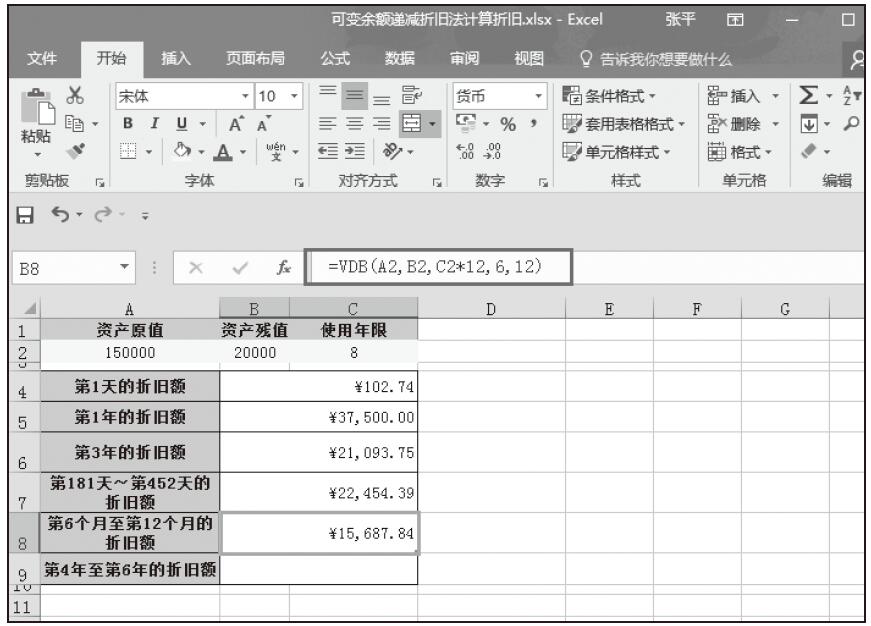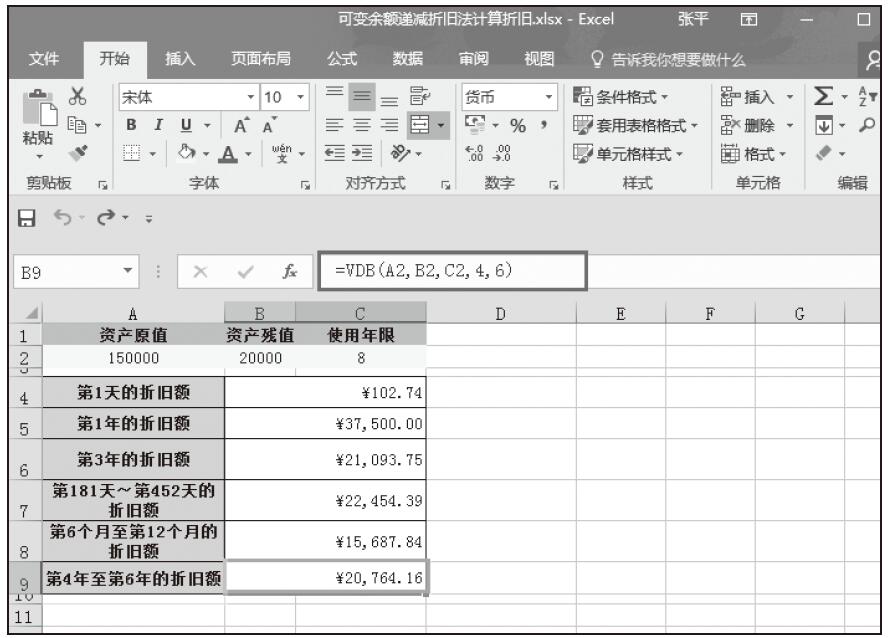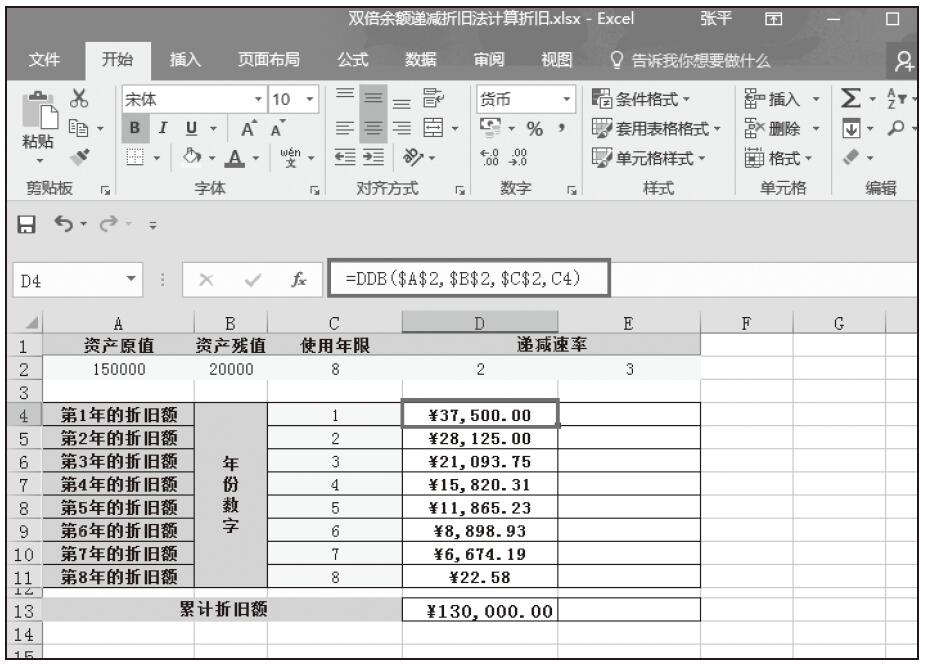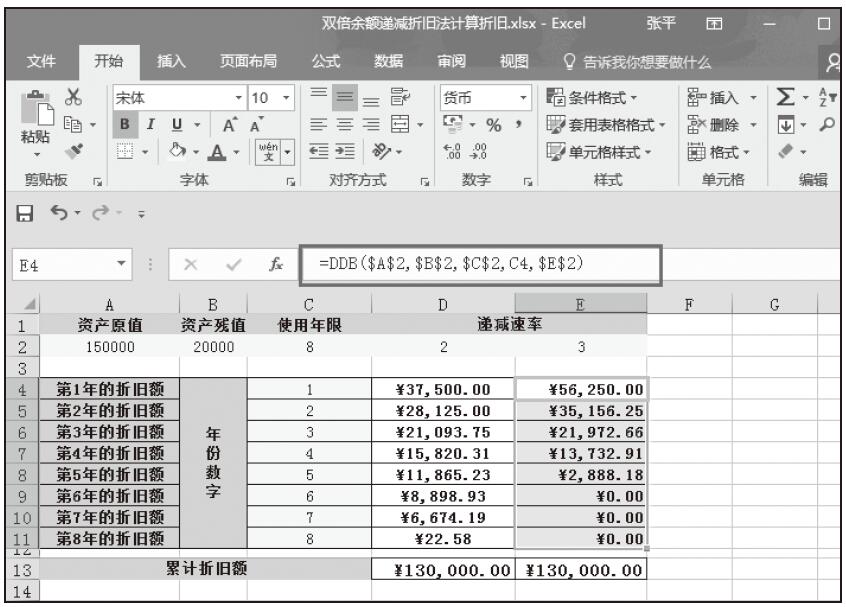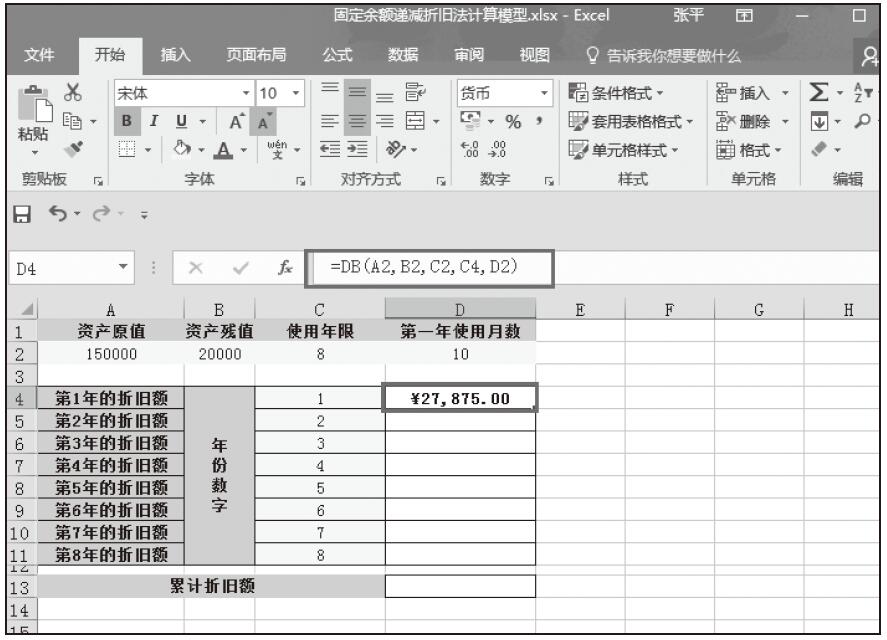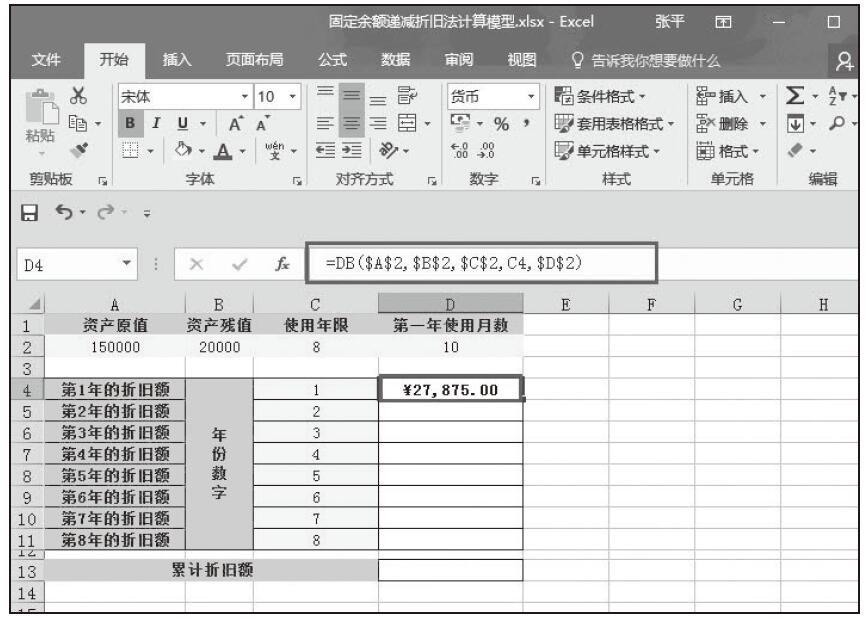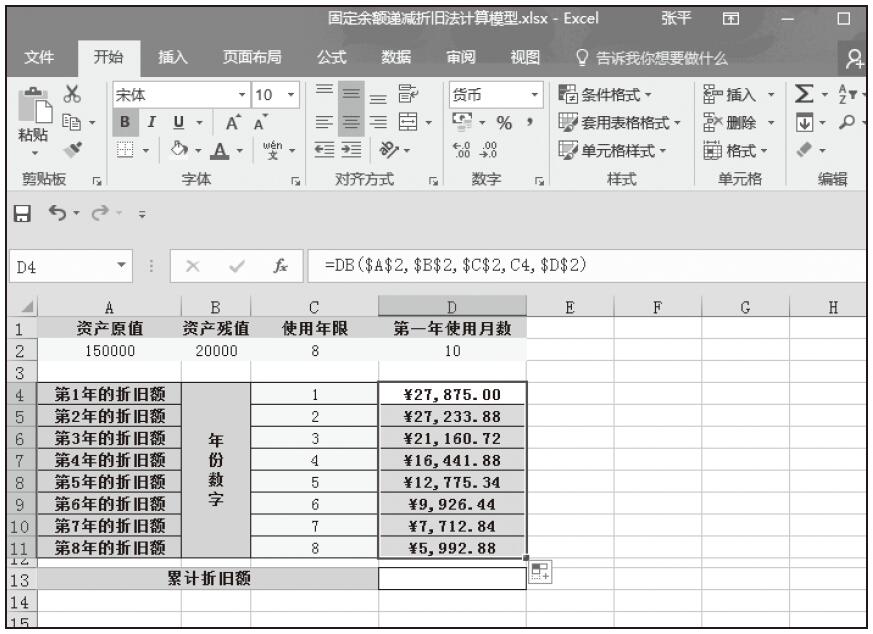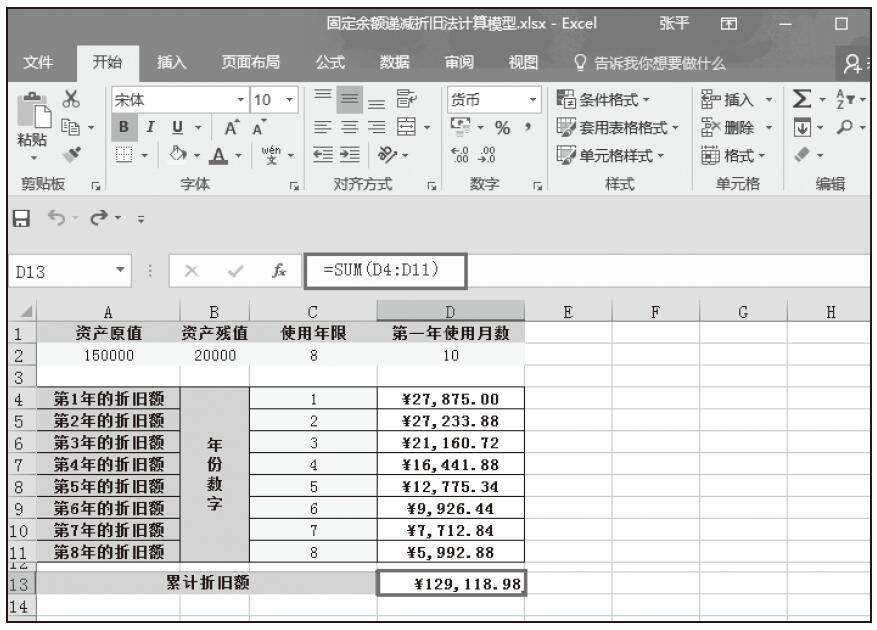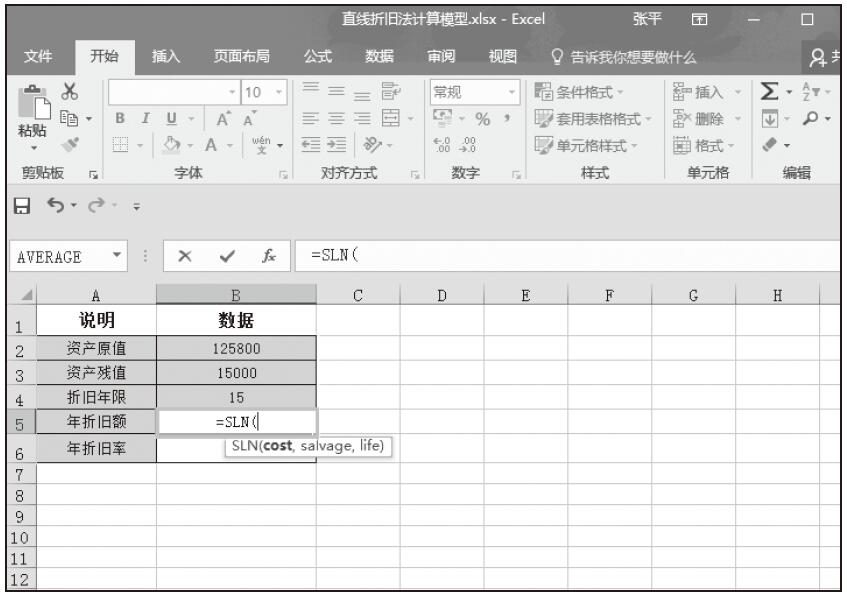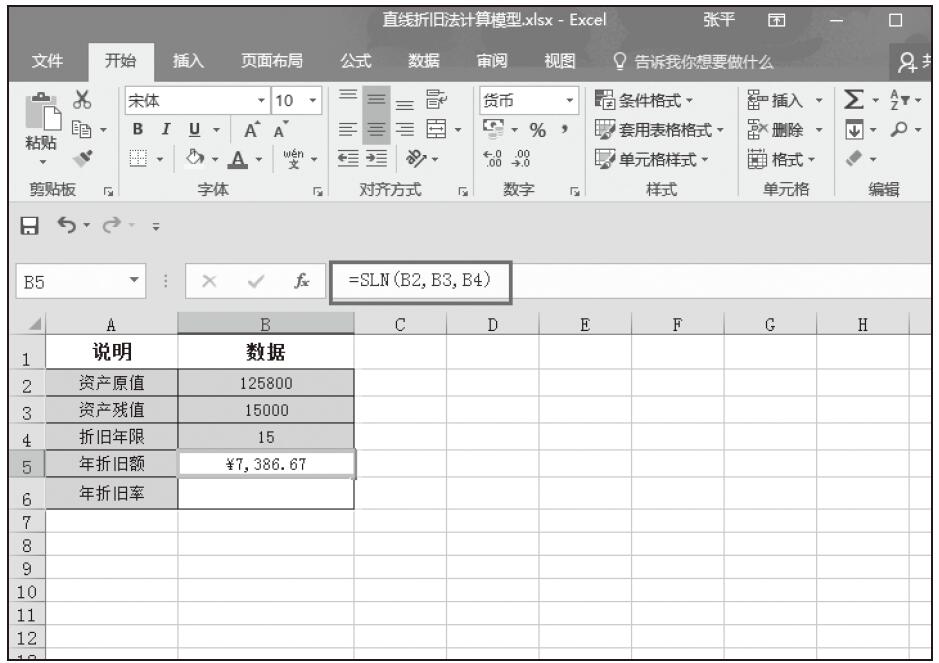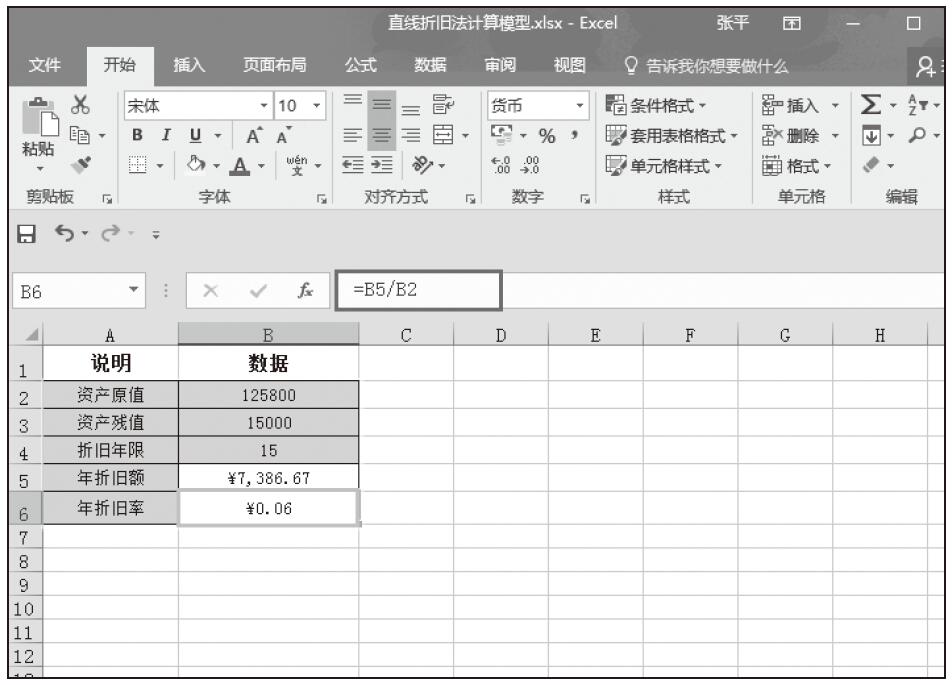上节中介绍的FV函数在计算投资的未来值时,其利率是固定的。如果某项投资的利率是可变的,要计算该项投资的未来值时就需要使用FVSCHEDULE函数。
FVSCHEDULE函数的功能是计算某项投资在可变利率下的未来值。它的语法格式为:
FVSCHEDULE(principal,schedule)
它只有两个参数,principal表示现值,即本金;schedule输入为数组,表示利率数组。
例如,某人在2009年1月存入12万元,协定按月计算利息。在该年中,存款年利率一共变化了3次,1~3月为3.57%,4~6月为3.48%,7~11月为3.85%,12月份再次上调为3.88%,现需要计算一年后的存款总额。
步骤01:打开实例文件“FVSCHEDULE函数计算模型.xlsx”工作簿。在单元格C4中输入公式“=B4/12”,按下Enter键后,向下复制公式至单元格C15,计算结果如图4-31所示。
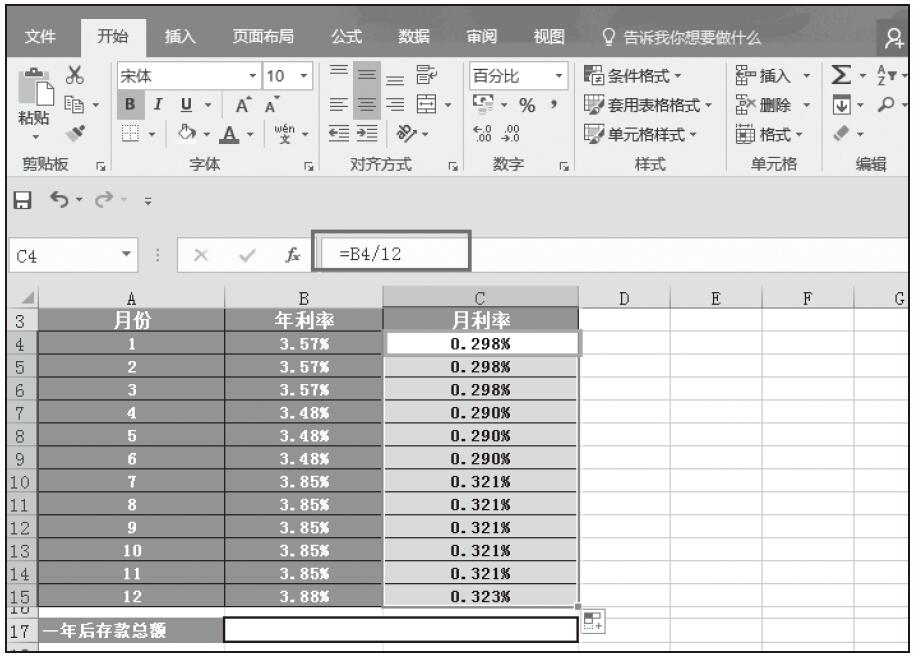
图4-31 计算月利率
步骤02:在单元格B17中输入计算存款额公式“=FVSCHEDULE(B1,C4:C15)”,按下Enter键后,计算结果如图4-32所示。
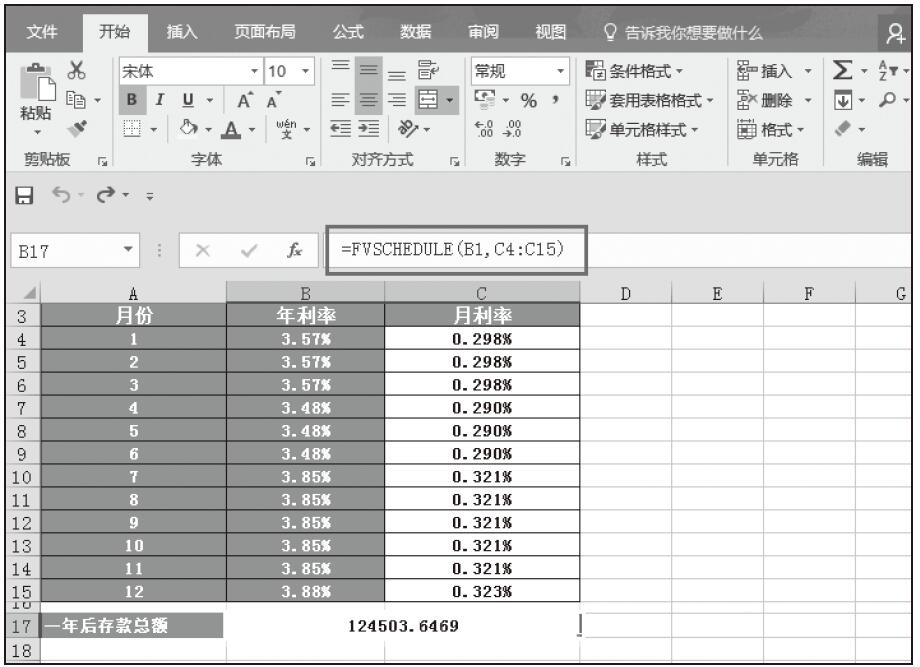
图4-32 输入公式计算一年后存款总额
小技巧:schedule参数必须为数组
在使用FVSCHEDULE函数时需要注意,schedule参数必须为数组。但在本例中,需要注意,不能直接使用年利率数组,即不能直接将单元格区域B4:B15作为schedule参数。因为是按月份计算利息,而且每个月的年利率是不一致的,因此应先计算出每月的月利率。